Antes do Windows 8, só podíamos ver os discos rígidos na seção "Meu Computador", mas agora no Windows 10, "Este Computador" também exibe pastas, discos rígidos, locais de rede e dispositivos de armazenamento removíveis.
Se não estiver interessado em usar esse recurso, você pode ocultá-los fazendo pequenas alterações no registro.Tudo que você precisa fazer é fazer alguns truques no registro.Você não precisa ser um geek de computador para fazer isso.Vamos ajudá-lo a fazer isso com nossa postagem simples.
Não há necessidade de alterar o registro
Bem, como mencionado acima, temos que fazer algumas alterações no registro para ocultar a pasta de modo que não apareça neste PC.Mas para alterar o registro, você precisa ter direitos de administrador no PC.Se você não tem direitos de acesso de administrador, pode clicar em "pasta"títuloSimplesmente oculte os arquivos da seção "Este computador" 夾.Clicar ou tocar neste título irá recolhê-lo e ocultar sua aparência.Ele permanecerá recolhido até que você clique nele novamente.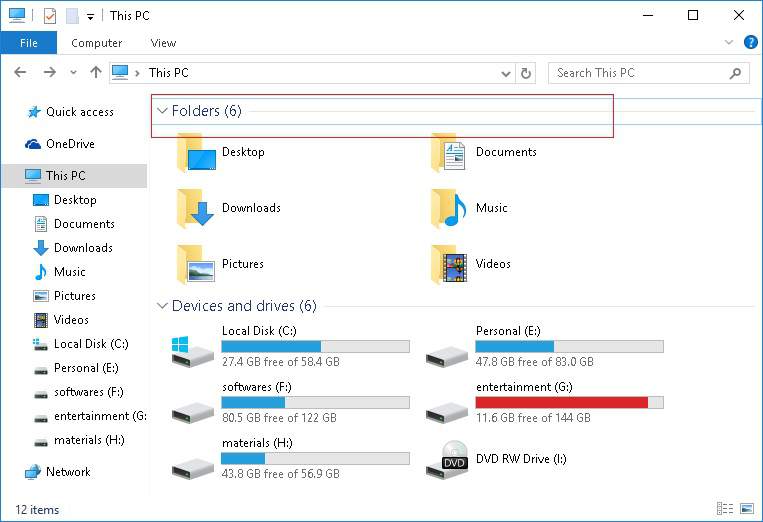
Alterar o registro
Se você tiver direitos administrativos, poderá hackear o registro para excluir pastas.Mas antes de continuar, você precisa saber se a versão do sistema operacional Windows é de 32 ou 64 bits.Para verificar a versão de bits, clique em "Começar"Menu e aberto "configuração".Então escolhaSistema ›Sobre.Agora você pode ir para "Tipo de sistema"A versão em bits do sistema operacional é vista ao lado dele.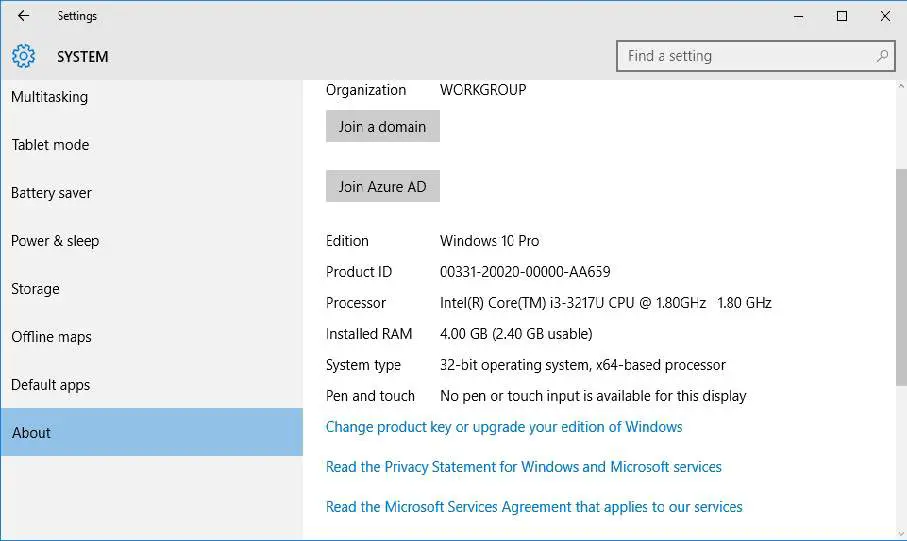
Baixe o arquivo de registro na seção de download abaixo e abra a pasta de acordo com a versão do seu sistema operacional.Depois de abrir a pasta, você verá os arquivos de registro disponíveis a qualquer momento.Tudo que você precisa fazer é clicar duas vezes em " Exclua todas as pastas de usuário 32-bit.reg deste PC "Arquivo para excluir essas pastas.
Mas você não pode simplesmente ver as mudanças instantâneas no explorador de arquivos.Para verificar se a pasta foi excluída, simplesmente reinicie o explorador de arquivos reiniciando o PC ou usando o gerenciador de tarefas.
Se você deseja restaurar essas pastas, clique duas vezes Restaure todas as pastas de usuário para este PC de 32 bits.regArquivos para restaurar essas pastas.Além disso, se você deseja excluir ou restaurar uma única pasta, abraPastas IndividuaisPasta e execute esse registro específico.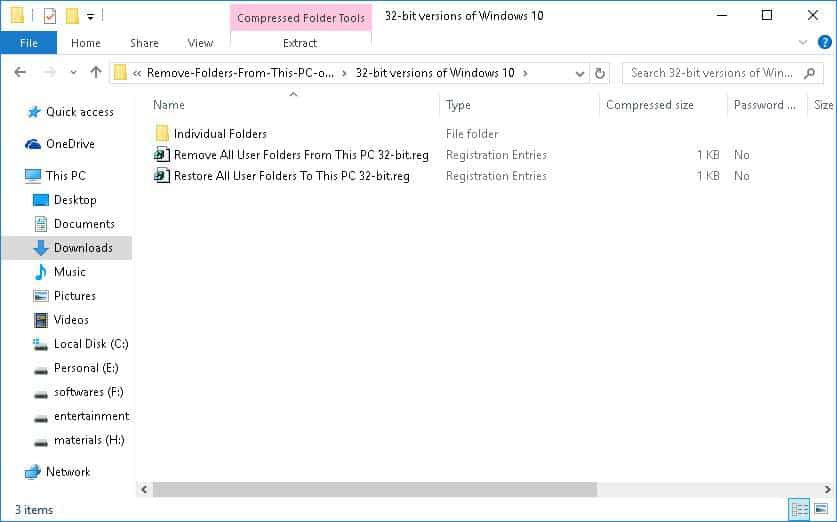
É isso.Não é simples?
Dê-nos suas sugestões valiosas na seção de comentários abaixo.





![Configure o e-mail Cox no Windows 10 [usando o aplicativo Windows Mail] Configure o e-mail Cox no Windows 10 [usando o aplicativo Windows Mail]](https://infoacetech.net/wp-content/uploads/2021/06/5796-photo-1570063578733-6a33b69d1439-150x150.jpg)
![Corrigir problemas do Windows Media Player [Guia do Windows 8 / 8.1] Corrigir problemas do Windows Media Player [Guia do Windows 8 / 8.1]](https://infoacetech.net/wp-content/uploads/2021/10/7576-search-troubleshooting-on-Windows-8-150x150.jpg)
![Corrigir erro de atualização do Windows 0x800703ee [Windows 11/10] Corrigir erro de atualização do Windows 0x800703ee [Windows 11/10]](https://infoacetech.net/wp-content/uploads/2021/10/7724-0x800703ee-e1635420429607-150x150.png)





